Koj puas tau pom lub tsheb Google Street View ncig koj lub tsev? Lub tsheb no muaj lub koob yees duab kheej kheej loj nyob saum lub ru tsev, uas tso cai rau lub tsheb coj cov duab 360-degree tsis tu ncua. Cov duab tuaj yeem nkag los ntawm Google Maps ntawm koj lub khoos phis tawj lossis lub xov tooj ntawm tes.
Kauj ruam
Txoj Kev 1 ntawm 2: Nkag Mus Rau Hauv Computer
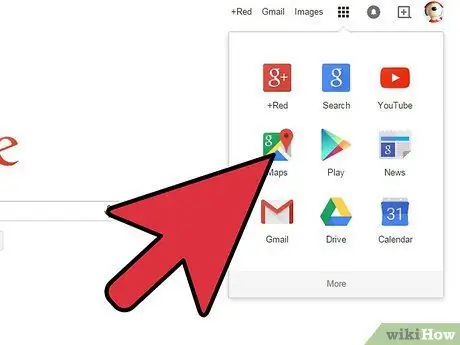
Kauj Ruam 1. Qhib Google Maps
Txoj Kev Pom yog txoj haujlwm ntawm Google Maps. Google lub tsheb nruab nrog lub koob yees duab tshwj xeeb taug kev hauv ntau lub tebchaws, thiab thaij duab 360-degree los pab nrhiav thiab tshawb nrhiav. Google Maps cia koj nkag mus rau txhua qhov chaw uas Txoj Kev Pom tau tshawb nrhiav.
Koj tseem tuaj yeem nkag mus rau Txoj Kev Pom ntawm Google Earth
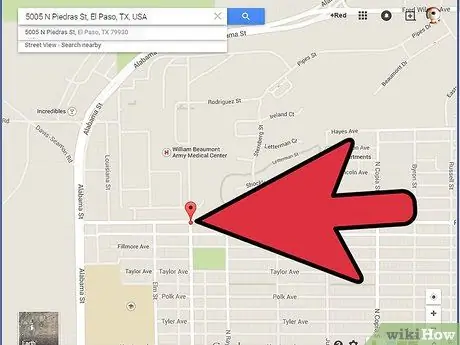
Kauj Ruam 2. Nrhiav qhov chaw koj xav pom
Koj tuaj yeem tshawb nrhiav qhov chaw lossis xaub daim duab qhia chaw nrog nas. Yog tias koj tab tom nrhiav chaw nyob, feem ntau koj yuav pom tus pin ntawm daim duab qhia chaw uas koj tab tom nrhiav.
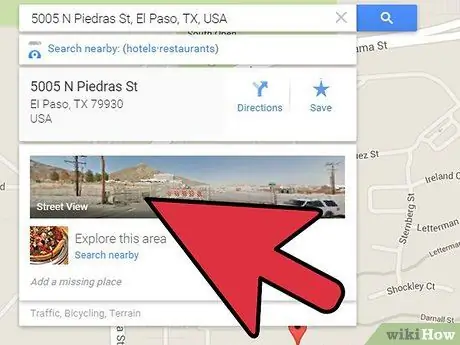
Kauj Ruam 3. Pab Kom Txoj Kev Pom Kev
Thaum koj pom qhov chaw koj xav pom, koj tuaj yeem tig rau Txoj Kev Pom. Koj tuaj yeem siv ntau txoj hauv kev los pib nrog Txoj Kev Pom, nyob ntawm seb koj siv Google Maps version twg.
- Qhia Street View kom pom cov txiaj ntsig. Yog tias koj tab tom nrhiav chaw nyob lossis chaw nyob thiab pom tus Pin ntawm daim duab qhia chaw, koj tuaj yeem nkag mus rau Txoj Kev Pom rau qhov chaw ntawd los ntawm txhaj rau daim duab hauv lub npov xov xwm uas tshwm thaum tus Pin raug xaiv.
- Luag thiab poob Pegman. Nyem thiab tuav Pegman lub cim kom "tuav" lub cim. Txoj kev yuav raug cim raws li Txoj Kev Pom Muaj - txoj kev nrog Txoj Kev Pom yuav muaj kab xiav nyob nruab nrab. Lub tsev uas koj tuaj yeem pom sab hauv muaj lub voj voog daj. Cov chaw ncig tebchaws yuav muaj lub voj voog xiav. Yog tias koj siv qhov beta tshiab tshaj plaws ntawm Google Maps, nyem Pegman yuav coj txheej Street View ntawm qhov screen.
- Siv Explorer bar. Yog tias koj tab tom siv qhov beta tshiab tshaj plaws ntawm Google Maps, nyem lub cim xub nyob hauv qab txoj cai kom qhib Tshawb xyuas bar. Qhov bar no yuav nthuav tawm cov chaw nto moo thiab pom ze koj qhov chaw nyob tam sim no ntawm daim duab qhia chaw. Nyem rau ntawm daim duab yuav coj koj ncaj qha mus rau Txoj Kev Pom rau lub ntsiab lus ntawd.
- Nthuav cov duab kom siab tshaj plaws. Kev nthuav dav cov duab kom ze rau qhov siab tshaj ntawm Google Maps yuav thauj Txoj Kev Pom rau qhov chaw ntawd cia, thaum muaj.
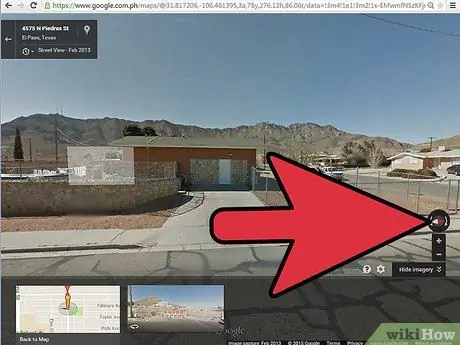
Kauj Ruam 4. Mus hauv voj voog
Hauv Txoj Kev Pom, koj tuaj yeem mus ua voj voog los ntawm kev nyem thiab rub koj tus nas. Nyem thiab rub tus nas ntawm qhov rov qab - piv txwv li, yog tias koj xav saib mus rau sab laug, nyem, tuav, thiab txav tus nas mus rau sab xis.
Koj tuaj yeem siv cov nyees khawm nyob ib ncig ntawm daim duab qhia kev kom nyob ib puag ncig. Nws nyob rau sab laug sab saum toj ntawm lub vijtsam ntawm Maps qub thiab nyob hauv qab txoj cai ntawm Maps tshiab beta
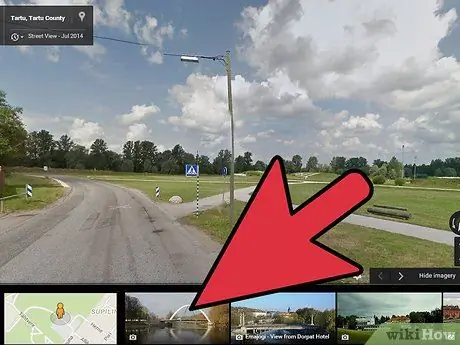
Kauj Ruam 5. Tau txav mus los
Ib qho zoo tshaj plaws ntawm Txoj Kev Pom yog tias koj tuaj yeem txav mus los thaum siv nws. Nyem qhov twg ntawm daim duab, thiab Txoj Kev Pom yuav sim coj koj mus rau qhov chaw ze tshaj plaws. Siv qhov tshwj xeeb no los tshawb nrhiav thaj chaw tshwj xeeb, siv sijhawm so so virtual, lossis nrhiav qhov chaw uas koj xav mus ntsib tus kheej.
Txoj hauv kev yuav tso tus xub thaum koj pom nws. Nyem rau ntawm lub xub yuav me ntsis txav koj mus rau qhov kev taw qhia ntawm xub
Txoj Kev 2 ntawm 2: Kev Nkag Mus Los ntawm Txawb
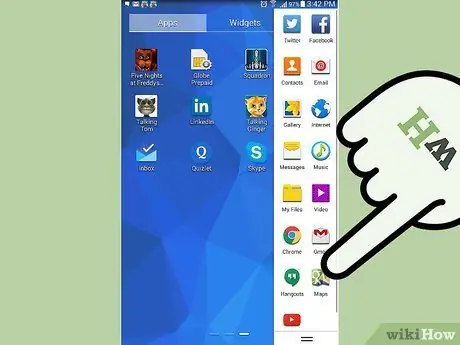
Kauj Ruam 1. Qhib Google Maps app
Yog tias koj tawm thiab hais txog, Txoj Kev Pom tuaj yeem yog cov cuab yeej zoo rau kev nrhiav yam koj tab tom nrhiav. Siv Street View kom pom qhov uas koj yuav mus ua ntej koj tawm mus yog li koj paub tias yuav nrhiav dab tsi, lossis nrhiav chaw ua lag luam nyob txawv teb chaws.
Koj tuaj yeem siv Txoj Kev Pom ntawm txhua qhov version ntawm Google Maps thiab txhua lub cuab yeej, tsuav koj muaj cov ntaub ntawv sib txuas
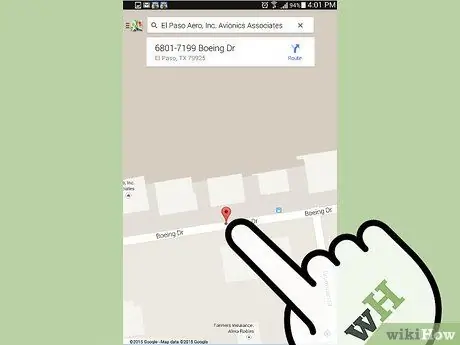
Kauj Ruam 2. Muab tus cim rau
Txhawm rau nkag mus rau Txoj Kev Pom, koj yuav tsum muaj tus cim rau ntawm daim duab qhia chaw. Koj tuaj yeem tso tus cim los ntawm kev tshawb nrhiav qhov chaw, kov lub cim lag luam ntawm daim duab qhia chaw, lossis los ntawm nias thiab tuav ib qho chaw tshwj xeeb ntawm daim duab qhia chaw nrog koj tus ntiv tes.
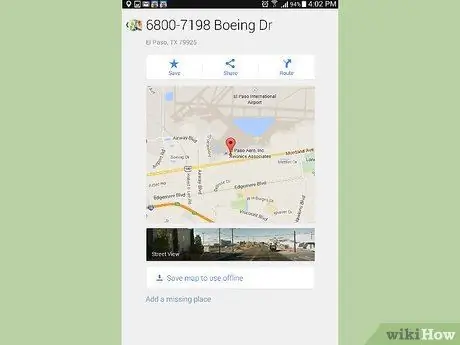
Kauj Ruam 3. Los so
Thaum tus cim cim tshwm, qhov chaw nyob yuav tshwm nyob rau hauv ib qho bar hauv qab ntawm daim duab qhia chaw, nrog rau khawm Navigation. Los so ntawm qhov bar nrog koj tus ntiv tes kom qhib Txuag/Qhia tawm screen. Yog tias Txoj Kev Pom Muaj nyob ntawm koj qhov chaw nyob, yuav muaj duab tso tawm.
Yog tias koj tsis tau xaiv qhov chaw nyob ntawm txoj kev, koj yuav tsis tuaj yeem thauj Street View. Sim muab tus cim ze rau ntawm txoj kev
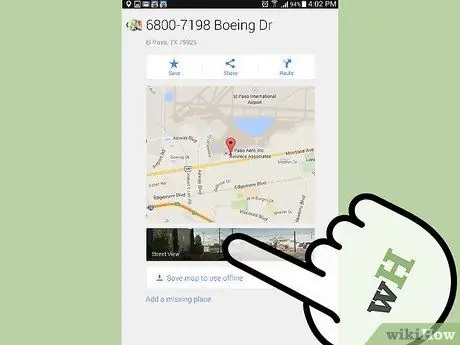
Kauj Ruam 4. Qhib Txoj Kev Pom
Coj mus rhaub daim duab txhawm rau txhawm rau hom Street View. Lub vijtsam saib yuav hloov mus rau 360 degree duab. Koj yuav xav tau cov ntaub ntawv txuas mus rub cov duab.
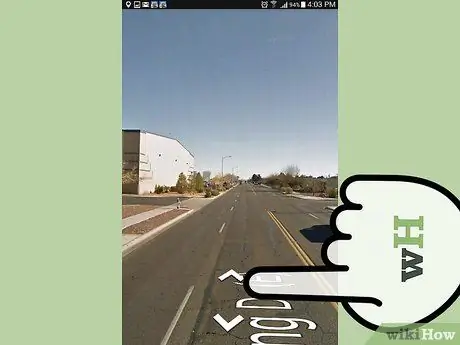
Kauj Ruam 5. Mus rau hauv lub voj voog
Koj tuaj yeem mus ncig hauv Street View los ntawm kev txav koj tus ntiv tes hla qhov screen. Lub koob yees duab yuav txav ntawm koj tus ntiv tes - piv txwv li, yog tias koj los so, nws yuav txav mus. Koj tuaj yeem zoom hauv lossis tawm ntawm daim duab los ntawm kev rub lub vijtsam.
Coj mus rhaub lub cim taw tes lub xov tooj thiab saib ib ncig ntawm daim duab. Txoj haujlwm no tuaj yeem muaj txiaj ntsig zoo yog tias koj nyob ze qhov chaw thiab xav pom qhov twg koj tab tom taug kev. Nws nyob rau kaum sab laug-sab laug ntawm lub vijtsam thiab zoo li ob lub xub xub taw ntawm ib leeg
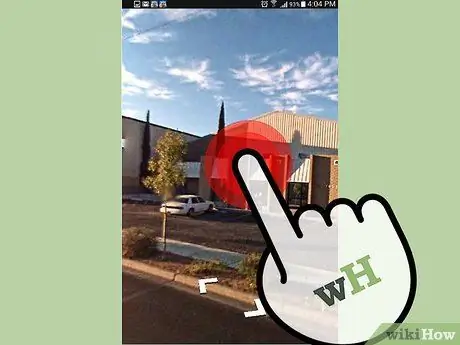
Kauj Ruam 6. Tawm mus
Koj tuaj yeem txav mus rau txhua qhov chaw hauv daim duab los ntawm ob npaug rau qhov chaw. Txoj Kev Pom yuav sim thauj qhov chaw ze tshaj plaws. Koj tseem tuaj yeem rov qab mus rau ntawm txoj kev los ntawm tapping cov xub uas tshwm. Cov yam ntxwv no muaj txiaj ntsig zoo rau kev sim sim, vim cov paib qhia yuav tshwm sim ntawm txhua qhov kev sib tshuam.







